怎么把别的磁盘空间分给c盘 如何通过磁盘管理工具将其他磁盘的空间分给C盘
更新时间:2023-11-21 16:48:36作者:xtyang
怎么把别的磁盘空间分给c盘,在使用电脑的过程中,我们常常会遇到C盘空间不足的问题,而解决这个问题的一个有效方法就是将其他磁盘的空间分配给C盘。通过磁盘管理工具,我们可以轻松实现这一操作。磁盘管理工具提供了一种简单而可靠的方式,让我们能够将其他磁盘的空间无缝地分配给C盘,从而增加C盘的存储容量。接下来我们将探讨如何通过磁盘管理工具将其他磁盘的空间分给C盘,从而解决C盘空间不足的问题。
方法如下:
1右键单机“此电脑”,选择“管理”选项。进入计算机管理之后,点击“磁盘管理”。 2可以看到下面的磁盘显示,C盘和E盘属于一个类型,可以将E盘空间给C盘。
2可以看到下面的磁盘显示,C盘和E盘属于一个类型,可以将E盘空间给C盘。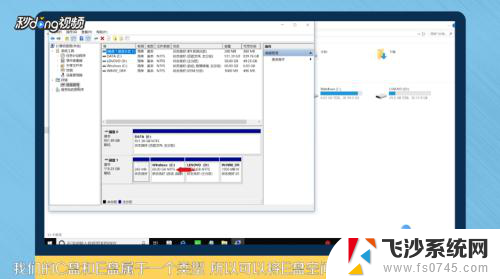 3右键点击E盘,选择“压缩卷”。系统会提示最大能压缩的范围,压缩完成靠近E盘的位置可以看到压缩出来的空间。
3右键点击E盘,选择“压缩卷”。系统会提示最大能压缩的范围,压缩完成靠近E盘的位置可以看到压缩出来的空间。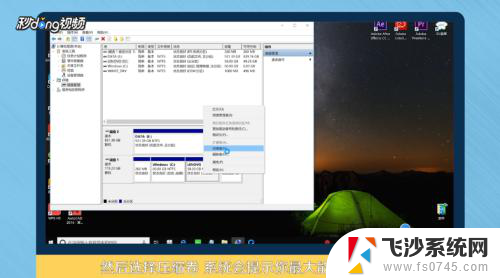 4必须要挨着的磁盘才能添加进去,否则是不行的。所以E盘里的东西需要全部转移走,把E盘删除。
4必须要挨着的磁盘才能添加进去,否则是不行的。所以E盘里的东西需要全部转移走,把E盘删除。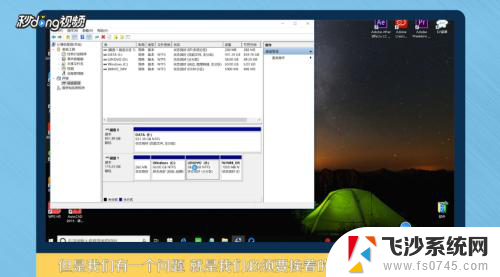 5这样C盘右键单击之后,才会弹出“扩展卷”选项,否则是灰色的,选取不了。
5这样C盘右键单击之后,才会弹出“扩展卷”选项,否则是灰色的,选取不了。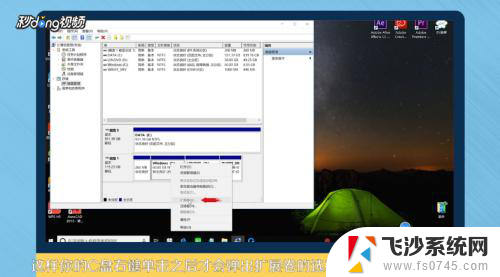 6把磁盘点击添加进去,点击“下一步”,添加成功之后,C盘就有很多的空间了。
6把磁盘点击添加进去,点击“下一步”,添加成功之后,C盘就有很多的空间了。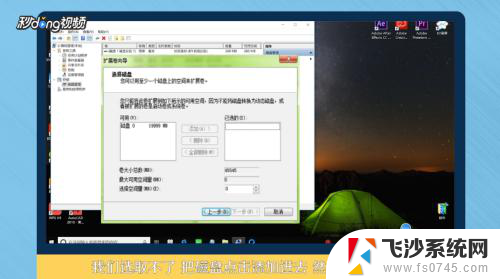 7总结如下。
7总结如下。
以上就是如何将其他磁盘空间分配给C盘的全部内容,如果您有任何疑问,请根据本文提供的方法进行操作,希望对大家有所帮助。
怎么把别的磁盘空间分给c盘 如何通过磁盘管理工具将其他磁盘的空间分给C盘相关教程
-
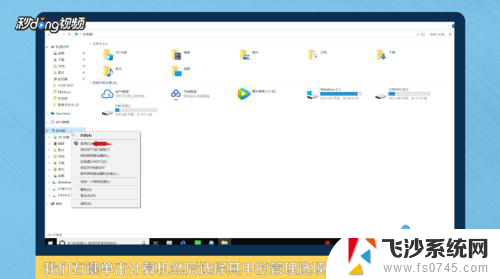 电脑别的盘的内存可以给c盘吗 通过磁盘管理工具将其他磁盘空间分配给C盘
电脑别的盘的内存可以给c盘吗 通过磁盘管理工具将其他磁盘空间分配给C盘2024-04-10
-
 e盘分区给c盘 如何将其他磁盘的空间分配给C盘
e盘分区给c盘 如何将其他磁盘的空间分配给C盘2024-03-06
-
 电脑怎么把其他盘的空间分给c盘 C盘如何扩容并分配其他磁盘空间
电脑怎么把其他盘的空间分给c盘 C盘如何扩容并分配其他磁盘空间2024-04-04
-
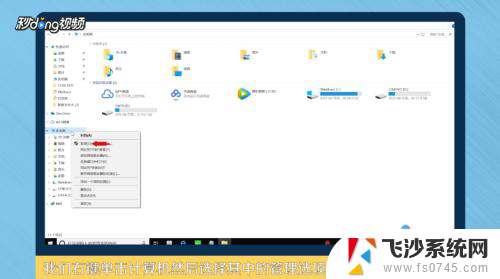 怎么把别的盘分到c盘 怎么将D盘空间分给C盘
怎么把别的盘分到c盘 怎么将D盘空间分给C盘2024-04-07
- 怎么把e盘的空间给c盘 如何将D盘或其他分区的空间合并到C盘
- 如何d盘分给c盘 D盘空间如何分给C盘
- 如何把电脑其他盘内存弄到c盘 如何将其他磁盘的容量增加给C盘
- 怎么将其他盘的内存转到c盘 C盘磁盘空间不足如何解决
- 电脑怎么增加磁盘空间 电脑磁盘分区空间扩展方法
- 怎样划分电脑磁盘空间 电脑磁盘怎么划分分区步骤
- 电脑怎么打印机连接打印机 电脑连接打印机的步骤详解
- excel汇总表怎么取分表数据 Excel 如何合并多个分表数据到总表
- 笔记本没有鼠标箭头怎么办 电脑鼠标箭头消失了怎么回事
- 笔记本连接wifi但是不能上网 笔记本连接无线网络但无法打开网页怎么办
- 戴尔截屏快捷键 戴尔笔记本电脑截图快捷键是什么
- word中如何合并单元格 word文档合并单元格教程
电脑教程推荐
- 1 word上方的横线怎么删除 word文档如何去掉顶部横线
- 2 workstation12 密钥 VMware12虚拟机激活教程
- 3 苹果12pro怎么连接无线耳机 iphone12耳机连接不上怎么办
- 4 windows压缩文件管理器 Windows 10资源管理器怎么压缩文件
- 5 微信怎么设置提醒不显示内容 如何在微信收到信息时不显示消息内容
- 6 电脑qq怎样删除聊天记录 电脑上QQ聊天记录删除方法
- 7 电脑wps无法卸载 wps office彻底卸载步骤
- 8 电脑按什么重启 快捷键让电脑重启的方法
- 9 电脑桌面横屏了,怎么切换回来 电脑显示屏从横屏切换为竖屏的方法
- 10 excel如何忽略错误 Excel如何忽略所有错误